Geek Uninstaller – Um desinstalador portátil tudo-em-um para Windows 10
Uma das principais desvantagens do desinstalador embutido no Windows é que eles tendem a deixar alguns arquivos, pastas ou entradas de registro de volta, não excluídos. É por isso que a maioria dos profissionais de TI tende a usar desinstaladores de terceiros para fazer uma desinstalação limpa. Às vezes, a desinstalação normal não resolverá realmente o problema, especialmente se o problema for causado por preferências do usuário que o desinstalador interno opta por deixar para trás.
Existem muitos desinstaladores de terceiros gratuitos(free third-party uninstallers)(free third-party uninstallers) com várias opções disponíveis. Hoje eu tropecei neste pequeno desinstalador chamado Geek Uninstaller . É um aplicativo portátil, ou seja, não requer instalação e funciona muito bem.
Desinstalador Geek para Windows 10
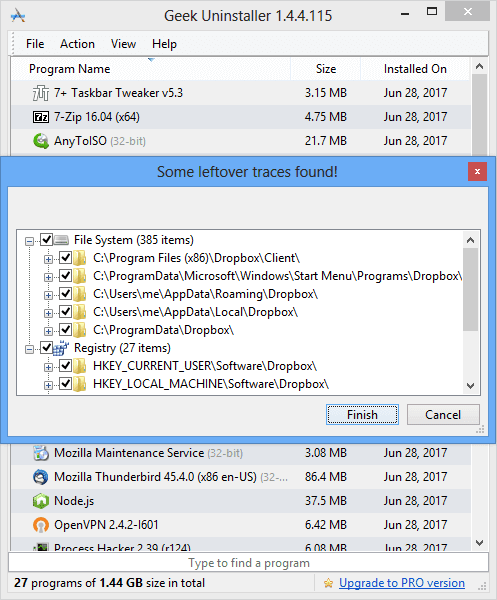
A interface é muito simples, qualquer não-geek pode usá-la sem problemas. Depois de iniciar o programa, ele procurará todos os programas instalados e os listará.
Se você tem muitos aplicativos, não precisa se preocupar, pois possui um recurso de pesquisa, que encontrará o aplicativo que você está procurando. Depois(Once) de encontrar o aplicativo, basta clicar com o botão direito do mouse no aplicativo e clicar em “ Desinstalar(Uninstall) ”
Você também tem uma opção Forçar Remoção(Force Removal) , que verificará os arquivos no Windows Explorer e locais do registro e lhe dará a opção de excluí-los.
A outra opção oferecida é que você pode pesquisar o nome do produto. O aplicativo detectará o nome do fabricante ou desenvolvedor e lhe dará a opção de procurá-lo na Internet . Ele também possui uma opção de menu de contexto para abrir o local do arquivo do programa(Program) ou o local do registro do aplicativo instalado. Você também pode exportar sua lista de arquivos de programas(Program) para um formato HTML a partir do (HTML)menu Arquivo(File Menu) . Este aplicativo suporta cerca de 34 idiomas diferentes.
Você também pode desinstalar aplicativos da Microsoft Store(Microsoft Store) .

O único problema que encontrei com este aplicativo é que ele não faz backup do registro nem cria um (does not take a backup of the registry or create a System Restore)ponto( point) de restauração do sistema . Portanto, crie um manualmente antes de prosseguir.
Uma das vantagens deste aplicativo é que é muito rápido em detectar os arquivos restantes, ao contrário de outros desinstaladores. Não estou dizendo que este aplicativo é o melhor, mas vejo muito potencial para este aplicativo em futuras atualizações, considerando que é apenas a versão um. Eu recomendaria este aplicativo e definitivamente vale a pena tê-lo em seu PC com Windows.
Você pode baixá-lo daqui(here) .(here.)
Related posts
IObit Uninstaller para Windows 10: Desinstalar completamente os programas
Watch Digital TV e ouvir Radio em Windows 10 com ProgDVB
Ashampoo WinOptimizer é um software livre para otimizar Windows 10
Best Free Barcode Scanner software para Windows 10
Convert EPUB para MOBI - Ferramentas de conversor livre para Windows 10
ClickChart é um livre Diagram & Flowchart software para Windows 10
Best IP Camera apps para Windows 10 PC and Android Phone
Best Free Drawing software para Windows 10 para trazer o artista em você
SynWrite Editor: Free Text & Source Code Editor para Windows 10
Storurl: Cross-browser Bookmark Manager para Windows 10
VirtualDesktopManager: Ferramenta para gerenciar Windows 10 Virtual Desktops
Zoom Investment Portfolio Manager para Windows 10
Balabolka: Texto livre portátil para Speech converter para Windows 10
Copy Error Codes & Messages From Dialog Boxes em Windows 10
Best livre Molecular Modeling software para Windows 10
Como mover programas instalados para outra unidade em Windows 10
UninstallView é um portátil Program Uninstaller software para Windows
SoftPerfect Cache Relocator para Windows 10
Como converter Text-to-Speech em Windows 10
Como abrir arquivos CUE & BIN em Windows 10 usando PowerISO
